Alternativet er nå tilgjengelig for alle Edge Canary-brukere
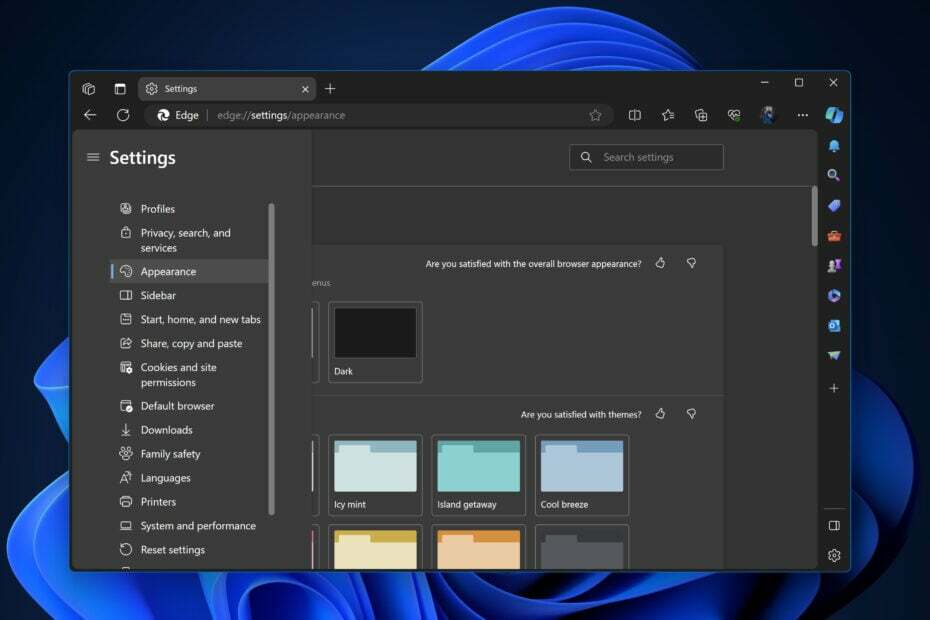
Følger utgivelse av Edge 119, Microsoft har lagt til en innebygd fargevelger i Edge-temadelen i Edge 120. Den nye oppdateringen kommer med noen tilpasningsalternativer som har vært etterlengtet og etterspurt i Feedback Hub, hvor tilpassede temaer er de viktigste. Funksjonen er fortsatt skjult, men du kan aktivere den på Canary akkurat nå.
For øyeblikket er det mange temaer å velge mellom i Edge tilleggsbutikk. Du kan endre nettleserens utseende selv med temaer fra Chrome Nettmarked, og Edge har over et dusin fargebaserte temaer. Men sammenlignet med Chrome mangler Edge en temafargevelger.

Med Edge 120 legger Microsoft til den fargevelgeren for temaer. Brukergrensesnittet er minimalt, men du kan bruke hvilken som helst farge ved å sette verdiene til R, G, B, H, S, L eller HEX. Når du velger en farge, bruker Edge dette temaet øverst på nettleserammen og verktøylinjen.
Hvis du vil aktivere den innebygde fargevelgeren for temaer i Microsoft Edge, følger du de neste trinnene:
- Lukk Edge Canary.
- Høyreklikk på snarveien og velg Egenskaper.
- I Mål felt, trykk mellomrom og bruk følgende kommando
--enable-features=msSettingsThemesColorPicker - Klikk OK og søke.
Hvordan lager jeg tilpassede dem i Microsoft Edge?
Sørg for å starte Microsoft Edge ved å bruke snarveien som er redigert ovenfor.
- I Edge klikker du på tre prikker øverst til høyre og velg Innstillinger > Utseende.
- Under Tilpass utseende > Tema, klikk på Velg en farge.
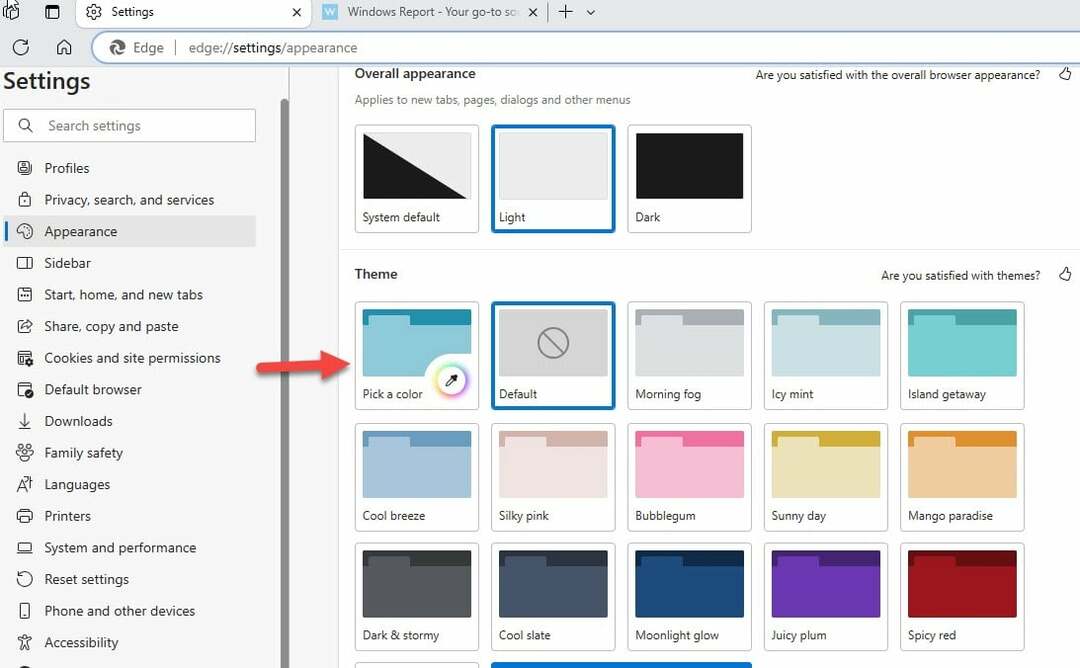
- Velg fargen du vil ha, og slipp venstreklikk på musen for å bruke den fargen på Edge-nettleseren. For å endre det igjen, gå til fargevelgeren og velg en annen.

- Du kan gjenopprette standard eller et annet tema enn det autogenererte temaet ved å klikke på det respektive alternativet.

Og det handler om det. Du kan nyte ditt skreddersydde tema eller endre det med den nye fargevelgeren. Selv om det ikke er så komplisert akkurat nå, kan det tilby et rimelig nivå av personalisering. Vi forventer et mye mer raffinert sett med tilpasninger i de påfølgende Edge-utgivelsene.
Hvor ofte endrer du utseendet til nettleseren din? Sørg for å dele svaret ditt i kommentarfeltet nedenfor, så fortsetter vi samtalen.


